YouTube 正在測試由人工智慧創作的音樂混音

YouTube 正在測試一項新功能,讓創作者可以使用人工智慧為他們的短片重新混合授權歌曲的風格。
YouTube 還有另一個好處。除了電腦和智能手機,您還可以在 Smart TV、Roku、PlayStation 或 Xbox 等其他設備和平台上訪問 YouTube。但是,必須先激活它,然後才能在這些設備上訪問它。激活過程很簡單,包括在設備上生成的 8 位驗證碼和鏈接YouTube.com/activate。
此鏈接將在計算機或智能手機上打開。在開始激活過程之前,必須確保 Wi-Fi 連接。此外,如果設備上以前不存在該應用程序,則必須先安裝它。首先確保您的設備型號支持 YouTube。
在 Apple TV 上激活 YouTube 的過程很簡單,應用程序的最新更新也可以在上面找到。以下是步驟:
| 步驟 | 描述 |
|---|---|
| 第 1 步: | 打開 YouTube 並選擇“登錄和設置”選項。 |
| 第 2 步: | 選擇登錄以在屏幕上生成 8 位代碼。 |
| 第 3 步: | 在您的計算機上打開鏈接YouTube.com/activate,登錄並輸入代碼。然後在詢問時單擊允許訪問。 |
Roku 正式支持 YouTube 應用程序,但需要先激活它。以下是在 Roku 上激活 YouTube 的步驟:
| 步驟 | 描述 |
|---|---|
| 第 1 步: | 通過將 Roku 連接到電視並登錄您的 Roku 帳戶來設置您的 Roku,確保已連接到 Wi-Fi。 |
| 第 2 步: | 按遙控器上的 Home 鍵進入主屏幕。 |
| 第 3 步: | 選擇 Channel Store 選項,然後按遙控器上的 OK。 |
| 第 4 步: | 在 Top Free 部分,找到 YouTube 並選擇它。 |
| 第 5 步: | 單擊“添加頻道”,然後按“確定”。 |
| 第 6 步: | 返回主屏幕,然後轉到我的頻道並打開 YouTube。 |
| 第 7 步: | 在 YouTube 頻道頁面,點擊齒輪圖標進入設置,選擇登錄,並輸入 Google 或 YouTube 帳戶的用戶名和密碼。 |
| 第 8 步: | 記下屏幕上生成的 8 位代碼,然後從另一台設備訪問 YouTube.com/activate。 |
| 第 9 步: | 輸入 Roku 生成的 8 位代碼並選擇允許訪問。 |
可以使用各種品牌的智能電視,但並非所有智能電視都支持 YouTube。2013 年發布的較新型號內置了升級後的 YouTube 應用程序。舊版本則需要下載安裝 YouTube 應用程序。在內置 YouTube 的 2013 年後型號上,請按照以下步驟激活 YouTube:
| 步驟 | 描述 |
|---|---|
| 第 1 步: | 在主菜單中找到並打開 YouTube 應用程序。 |
| 第 2 步: | 選擇 YouTube 上的齒輪圖標(設置)。 |
| 第 3 步: | 選擇登錄並記下生成的 8 位代碼。 |
| 第 4 步: | 在計算機或智能手機上打開 YouTube.com/activate,然後輸入代碼。 |
| 第 5 步: | 選擇允許訪問。現在,您可以流暢地觀看視頻了。 |
除了遊戲,您還可以使用 PlayStation 觀看 YouTube 視頻。過程如下:
| 步驟 | 描述 |
|---|---|
| 第 1 步: | 在 PS 上打開 YouTube 應用。如果尚未安裝,請從 PlayStation Store 安裝。 |
| 第 2 步: | 選擇“登錄和設置”選項。 |
| 第 3 步: | 單擊登錄並按 X 繼續。 |
| 第 4 步: | 將生成一個 8 位代碼,記下來。 |
| 第 5 步: | 訪問 YouTube.com/activate,並使用 Google 憑據登錄,輸入代碼並允許訪問。 |
在 Xbox 上的激活過程與在 PlayStation 和其他設備上類似:
| 步驟 | 描述 |
|---|---|
| 第 1 步: | 從主菜單打開 YouTube,選擇“登錄和設置”。 |
| 第 2 步: | 單擊登錄並按 X 繼續。 |
| 第 3 步: | 生成的 8 位代碼,記下來,然後在瀏覽器中打開 YouTube.com/activate。 |
| 第 4 步: | 輸入在 Xbox 上生成的 8 位代碼並允許訪問。 |
Kodi 是另一個流行的流媒體視頻平台,激活 YouTube 的步驟如下:
| 步驟 | 描述 |
|---|---|
| 第 1 步: | 在 Kodi 界面中,選擇設置選項。 |
| 第 2 步: | 選擇附加組件,然後選擇 Repository/Get Add-ons。 |
| 第 3 步: | 選擇安裝並返回首頁。 |
| 第 4 步: | 進入 Kodi Add-on Repository,選擇 Video Add-ons,找到並安裝 YouTube。 |
| 第 5 步: | 安裝完成後打開 YouTube,選擇登錄,記下生成的 8 位代碼。 |
| 第 6 步: | 訪問 YouTube.com/activate 按照提示輸入代碼。 |
三星電視的激活過程與其他設備類似:
| 步驟 | 描述 |
|---|---|
| 第 1 步: | 打開 YouTube 並進入“登錄和設置”部分。 |
| 第 2 步: | 選擇登錄以生成 8 位代碼並記下。 |
| 第 3 步: | 訪問 YouTube.com/activate,根據提示登錄並輸入代碼。 |
眾所周知,YouTube 是最大的學習和娛樂平台,但很多人不知道通過 YouTube 賺錢的可能性。您只需了解YouTube 聯屬網絡營銷指南,即可獲得更多資訊。
總體而言,激活 YouTube 的過程在不同設備和平台上大致相似,儘管某些型號存在差異,但基本要素保持不變 - 8 位代碼和鏈接 YouTube.com/activate。首先,確認設備或型號支持 YouTube,然後安裝應用程序,確保 Wi-Fi 連接。按照簡單步驟,您可以在各種設備上激活 YouTube 並享受無限的內容。
YouTube 正在測試一項新功能,讓創作者可以使用人工智慧為他們的短片重新混合授權歌曲的風格。
由於新推出的功能,共享您的 YouTube 頻道存取連結變得更加容易。
下載 YouTube 音樂或從 YouTube 下載 MP3 可協助您將音樂放在手機或電腦上,以便在沒有網路時收聽,設定為鈴聲等。透過這 12 種從 YouTube 下載 MP3 音樂的方法,您將非常快速地從 YouTube 獲取音樂。
YouTube 在昨天稍晚發布的新更新中推出了一項名為「禮物」的功能,引起了人們的關注,其操作方式與 TikTok 著名的即時禮物功能非常相似。
雖然 YouTube 上觀看次數最多的影片大多與音樂有關,但還有許多其他類別可供選擇。讓我們來看看每一個選項!
新政策將於3月31日起生效,預計將為內容創作者在不同平台比較影片表現時帶來更多公平。
您最喜歡的應用程式不僅僅為了自己的目的收集資訊;他們還與第三方共享這些信息,以牟利。
跳過廣告按鈕只需幾秒鐘就會出現在 YouTube 影片上,但有時等待的時間卻感覺像是永恆。
許多 YouTube 用戶和其他數位內容創作者正在將他們未使用的影片片段出售給尋求獨家影片以更好地訓練其 AI 演算法的人工智慧 (AI) 公司。
人們過去透過電腦觀看 YouTube,後來主要透過手機觀看。但如今,當人們想到 YouTube 時,他們就會想到電視。
YouTube 影片聲稱可以去除 iPhone 中的水。測試表明它確實在一定程度上有效。
由於 Windows 電腦需要處理大量工作,因此需要進行維護才能順利運作。如果沒有定期維護,效能可能會受到影響,安全性可能會受到威脅,並且硬體問題可能會被忽略。
YouTube 剛剛對桌面版和行動版應用程式上的廣告跳過功能進行了改進。
YouTube 推出了一項新的訂閱計劃,讓用戶無需花太多錢就可以告別廣告。
了解如何在 Android 設備上卸載或禁用 YouTube 應用程序,以節省存儲空間,並提高設備性能。
如果您不再需要在三星手機上使用 Galaxy AI,您可以透過非常簡單的操作將其關閉。以下是關閉三星手機上 Galaxy AI 的說明。
如果您不需要在 Instagram 上使用任何 AI 角色,您也可以快速將其刪除。這是在 Instagram 上刪除 AI 角色的指南。
Excel 中的 delta 符號,又稱為三角形符號,在統計資料表中使用較多,用來表示增加或減少的數字,或根據使用者意願表示任何資料。
除了共享顯示所有工作表的 Google Sheets 檔案外,使用者還可以選擇共享 Google Sheets 資料區域或共享 Google Sheets 上的工作表。
基本上,在 iPhone 上刪除 eSIM 的操作也很簡單,我們可以遵循。以下是在 iPhone 上移除 eSIM 的說明。
除了在 iPhone 上將 Live Photos 儲存為影片之外,用戶還可以非常簡單地在 iPhone 上將 Live Photos 轉換為 Boomerang。
許多應用程式在您使用 FaceTime 時會自動啟用 SharePlay,這可能會導致您意外按錯按鈕並破壞正在進行的視訊通話。
當您啟用「點擊執行」時,該功能會運行並瞭解您點擊的文字或圖像,然後做出判斷以提供相關的上下文操作。
打開鍵盤背光會使鍵盤發光,這在光線不足的情況下操作時很有用,或者讓您的遊戲角落看起來更酷。以下有 4 種方法可以開啟筆記型電腦鍵盤燈供您選擇。
有許多方法可以在 Windows 10 上進入安全模式,以防您無法進入 Windows。若要在啟動電腦時進入安全模式 Windows 10,請參閱下方來自 WebTech360 的文章。
Grok AI 現在已擴展其 AI 照片產生器,將個人照片轉換為新的風格,例如使用著名動畫電影創建吉卜力工作室風格的照片。
Google One AI Premium 提供 1 個月的免費試用,用戶註冊即可體驗 Gemini Advanced 助理等多項升級功能。
從 iOS 18.4 開始,蘋果允許用戶決定是否在 Safari 中顯示最近的搜尋。
Windows 11 在截圖工具中整合了 Clipchamp 影片編輯器,以便用戶可以隨意編輯視頻,而無需使用其他應用程式。
漏斗圖通常描述不同階段如何合併為較小的輸出。這是在 PowerPoint 中建立漏斗圖的指南。
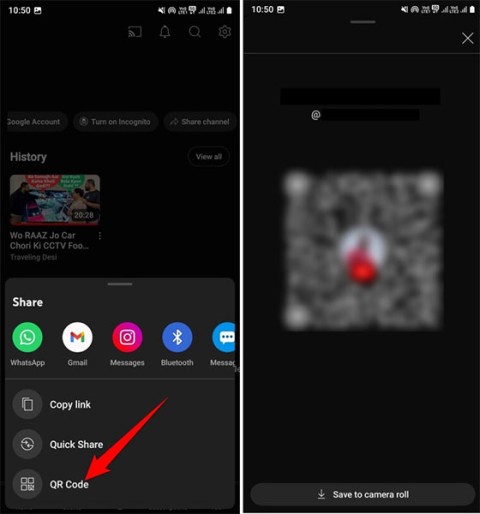




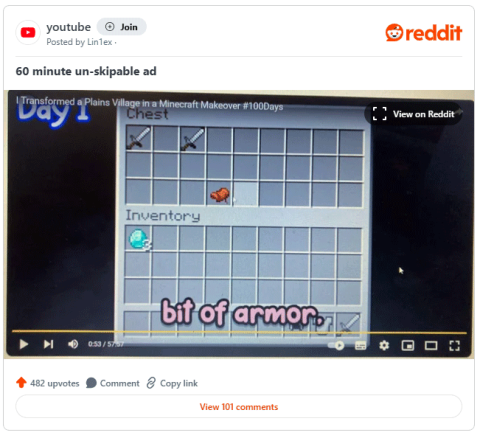





















雪莉 -
我嘗試了你的方法,但還是遇到了一些問題,希望能有人幫幫我,激活的過程中有提示錯誤,我該怎麼辦?
美麗的夏天 -
真是太好了!我按照你的步驟操作,結果成功激活了!非常感謝你的幫助!
小黑 -
激活 YouTube 真的是個好主意,能夠隨時隨地看影片,生活多了很多樂趣
清晨露珠 -
你有沒有考慮增加一些常見問題的解答?我覺得那會更有幫助,尤其是對於像我這樣的新手使用者
豆豆 -
難得找到這麼實用的資訊,原來激活 YouTube 這麼簡單!期待更多這種內容
阿咪 -
這個激活的指引是不是也適用於行動裝置?我用手機想要看更方便的攻略
莉莉 -
這篇文章幫了我大忙!現在我可以享受更多的 YouTube 內容了。謝謝
小華 -
有沒有其他方法可以激活 YouTube?我好奇想知道可不可以用其他方式
花花 -
有誰試過這個方法?結果如何呢?我總是想證實一下大家的經驗
蘋果派 -
激活 YouTube 我之前一直搞不清楚,現在終於有解了,太感謝你了!不過為什麼我還是不能觀看某些內容呢
小胖胖 -
我本來以為這個過程很複雜,結果你的文章讓我很快就完成了,真的給了我很多幫助
Lucky 789 -
看完這篇文章後我終於明白了!強烈建議大家來看看,省了好多時間,感謝!
小精彩 -
我剛剛嘗試了你教的方法,真的很簡單!不過有時候網路速度慢,會影響激活嗎
小蘭 -
其實我覺得激活 YouTube 的流程還可以再簡化,能不能再加點小技巧呢?
大海 -
感謝作者!這篇文章真是太實用了,而且步驟簡單明瞭,讓我一看就懂
阿強 -
之前一直在網路上找激活的辦法,這篇文章是最清楚的!希望可以持續更新更多相關資訊
明亮的星星 -
實用的提示,讓我付出了很低的努力就激活了 YouTube!希望以後可以看到更加詳細的教程!
帥帥 -
這個網站的功能真好,已經使用很久了,很期待你下次的分享
貓咪王子 -
我剛剛成功激活了,內心激動不已!謝謝你讓我找到了這個解決方案!
愛吃的胖子 -
享受 YouTube 的過程現在變得更愉快了!這篇文章真的解決了我的問題,真是感謝不已
小明 -
這篇文章寫得很清楚,謝謝分享!我一直不知道如何使用 YouTube.com/Activate 激活 YouTube,現在終於明白了
小綠 -
我的 YouTube 知識又增加了!有希望的激活方法,不知道其他人有沒有成功呢?可以分享經驗嗎
小花妹妹 -
太厲害了!這篇教學讓我解決了長久以來的困擾,真的是一個很棒的網站!